Nginx adalah server web HTTP gratis, sumber terbuka, performa tinggi, ringan bagi mereka yang tidak membutuhkan layanan massal dan ekstra yang Apache mungkin menawarkan dan menginginkan performa lebih.
Tutorial ini menunjukkan cara menginstal Nginx di Linux Mint 18 dan LinuxMint 17 .
Instal Nginx
Keduanya LinuxMint (Ubuntu) dan Nginx.org menawarkan paket Nginx untuk Linux Mint. Anda dapat menginstal Nginx baik dari Ubuntu repositori dasar atau Nginx Repositori resmi.
Paket Nginx yang tersedia di repositori resmi Nginx akan selalu menjadi versi terbaru jika dibandingkan dengan versi yang tersedia di repositori Ubuntu.
Di sini, kita akan melihat kedua opsi untuk menginstal Nginx di Linux Mint. Anda dapat memilih salah satu dari opsi untuk menginstal Ngnix.
Repositori Dasar
Untuk menginstal Nginx dari repositori dasar, Anda cukup menggunakan apt-get perintah untuk menginstalnya.
sudo apt-get install nginx
Repositori Nginx
Tambahkan kunci publik Nginx ke dalam sistem.
wget http://nginx.org/keys/nginx_signing.key sudo apt-key add nginx_signing.key
Tambahkan repositori Nginx dengan menggunakan perintah berikut.
### LinuxMint 18 ### echo "deb http://nginx.org/packages/ubuntu/ xenial nginx" | sudo tee /etc/apt/sources.list.d/nginx.list echo "deb-src http://nginx.org/packages/ubuntu/ xenial nginx" | sudo tee -a /etc/apt/sources.list.d/nginx.list ### LinuxMint 17 ### echo "deb http://nginx.org/packages/ubuntu/ trusty nginx" | sudo tee /etc/apt/sources.list.d/nginx.list echo "deb-src http://nginx.org/packages/ubuntu/ trusty nginx" | sudo tee -a /etc/apt/sources.list.d/nginx.list
Perbarui indeks repositori.
sudo apt-get update
Instal paket Nginx menggunakan apt-get perintah.
sudo apt-get install nginx
Kontrol Layanan Nginx
Setelah terinstal, jalankan Nginix dengan menggunakan perintah berikut.
### LinuxMint 18 ### sudo systemctl start nginx ### LinuxMint 17 ### sudo service nginx start
Verifikasi Nginx
Buka browser web dan kunjungi
http://your.ip.add.ressAnda akan melihat halaman berikut yang mengatakan Selamat datang di nginx! . Halaman ini mengkonfirmasi Anda bahwa Nginx berhasil diinstal di server.
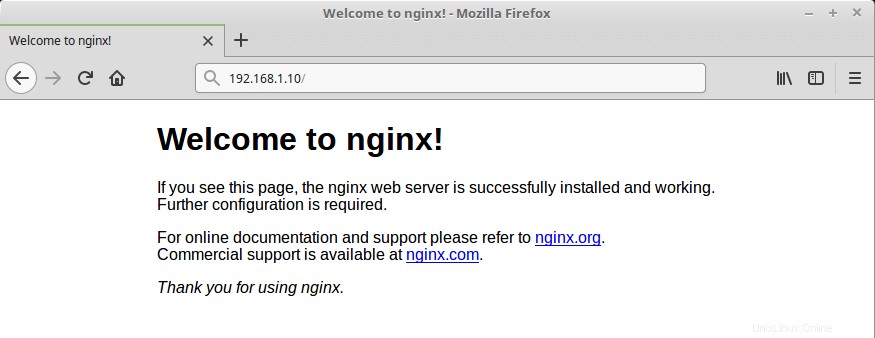
Catatan Penting
Lokasi root dokumen default dan file konfigurasi bergantung pada sumber yang Anda gunakan untuk paket Nginx.
Repositori Dasar
Jika Anda telah menginstal Nginx dari repositori Base, maka struktur direktori akan terlihat seperti di bawah ini.
/etc/nginx/ |-- conf.d |-- fastcgi_params |-- koi-utf |-- koi-win |-- mime.types |-- naxsi_core.rules |-- naxsi.rules |-- naxsi-ui.conf.1.4.1 |-- nginx.conf |-- proxy_params |-- scgi_params |-- sites-available | `-- default |-- sites-enabled | `-- default -> /etc/nginx/sites-available/default |-- uwsgi_params `-- win-utf
File konfigurasi default adalah /etc/nginx/sites-available/default , , dan Anda dapat menempatkan file konfigurasi virtual host di bawah /etc/nginx/sites-available dan kemudian Anda dapat menautkannya ke /etc/nginx/sites-enabled direktori.
Repositori Nginx
Jika Anda telah menginstal Nginx dari repositori resmi, maka struktur direktori akan terlihat seperti di bawah ini.
/etc/nginx/ ├── conf.d │ └── default.conf ├── fastcgi_params ├── koi-utf ├── koi-win ├── mime.types ├── modules -> /usr/lib/nginx/modules ├── nginx.conf ├── scgi_params ├── uwsgi_params └── win-utf
File konfigurasi default adalah /etc/nginx/conf.d/default.conf dan Anda dapat menempatkan file konfigurasi virtual host di bawah /etc/nginx/conf.d/ direktori.
Ringkasan
| Sumber Instalasi | Lokasi Penting | LinuxMint 18 | LinuxMint 17 |
|---|---|---|---|
| Repositori OS | Akar Dokumen | /var/www/html/ | /usr/share/nginx/html |
| File Konfigurasi Utama | /etc/nginx/nginx.conf | /etc/nginx/nginx.conf | |
| File Konfigurasi Default | /etc/nginx/sites-available/default | /etc/nginx/sites-available/default | |
| File Konfigurasi Tambahan | /etc/nginx/sites-available | /etc/nginx/sites-available | |
| Repositori Nginx | Akar Dokumen | /usr/share/nginx/html | /usr/share/nginx/html |
| File Konfigurasi Utama | /etc/nginx/nginx.conf | /etc/nginx/nginx.conf | |
| File Konfigurasi Default | /etc/nginx/conf.d/default.conf | /etc/nginx/conf.d/default.conf | |
| File Konfigurasi Tambahan | /etc/nginx/conf.d/ | /etc/nginx/conf.d/ |
Buat Host Virtual
Saat Nginx memproses permintaan, ia mencari direktif server di file konfigurasi. Anda dapat menambahkan beberapa arahan server untuk menentukan beberapa server virtual. Kami sekarang akan mengonfigurasi host virtual untuk informasi berikut.
Nama Server:www.itzgeek.local
Akar Dokumen:/usr/share/nginx/html/www.itzgeek.local
Buat file konfigurasi host virtual /etc/nginx/conf.d/www.itzgeek.local.conf .
Catatan: Anda perlu membuat file konfigurasi sesuai dengan sumber paket Nginx.
sudo nano /etc/nginx/conf.d/www.itzgeek.local.conf
Konfigurasi minimal akan terlihat seperti di bawah ini.
# Virtual Host #
server {
listen 80;
server_name www.itzgeek.local;
# Document Root #
location / {
root /usr/share/nginx/html/www.itzgeek.local;
index index.html index.htm;
}
# Logs #
access_log /var/log/nginx/www.itzgeek.local.access.log main;
# Error Handler #
error_page 404 /404.html;
error_page 500 502 503 504 /50x.html;
location = /50x.html {
root /usr/share/nginx/html;
}
} Anda dapat menemukan konfigurasi lengkap di sini .
Buat direktori root dokumen untuk menempatkan file HTML.
sudo mkdir /usr/share/nginx/html/www.itzgeek.local
Buat halaman index.html dengan beberapa konten.
sudo echo "This is ITzGeek Web Server" > /usr/share/nginx/html/www.itzgeek.local/index.html
Mulai ulang layanan Nginx.
### LinuxMint 18 ### sudo systemctl restart nginx ### LinuxMint 17 ### sudo service nginx restart
Verifikasi Host Virtual
Buat entri host pada mesin klien untuk www.itzgeek.local atau buat catatan A di server DNS untuk resolusi nama.
your_ip www.itzgeek.local
Buka peramban web dan pergi ke URL di bawah ini.
http://www.itzgeek.localKeluaran:
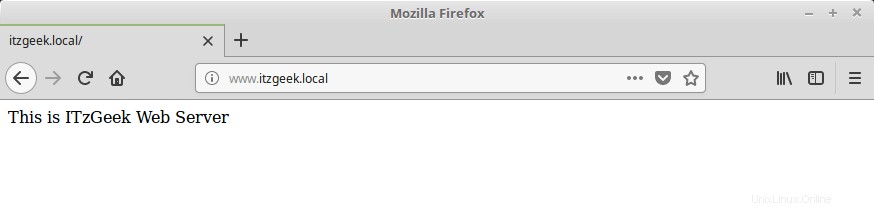
Topik Tertarik
BACA :Cara menyiapkan LEMP Stack di LinuxMint 18 / LinuxMint 17
BACA :Cara phpMyAdmin dengan Nginx di LinuxMint 18 / LinuxMint 17
Itu saja.